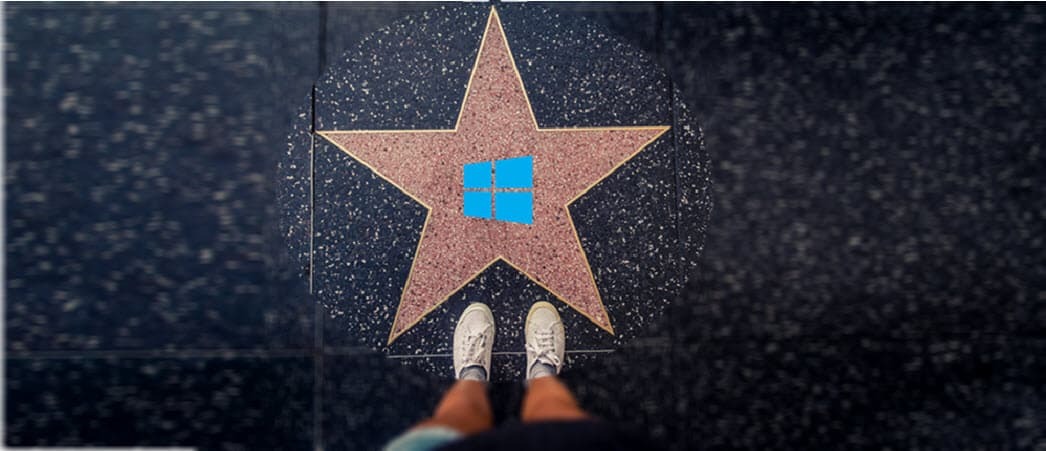Kako koristiti Microsoft Office na Chromebooku
Microsoft Ured Microsoft Google Junak Chromebook / / February 24, 2022

Posljednje ažurirano dana

Microsoft više ne podržava Android Office aplikacije na Chromebooku, ali i dalje možete koristiti Microsoft Office na Chromebooku. Evo kako.
Ako ste korisnik Chromebooka, možda mislite da je jedini način na koji možete dovršiti rad s dokumentima i proračunskim tablicama korištenjem Google dokumenata.
Međutim, ako trebate pristup opcijama i značajkama koje nudi Microsoft Office, možete koristiti Microsoft Office na Chromebooku. Možete instalirati progresivnu verziju web-aplikacije, koja je slična korištenju Officea na mreži, ali s više značajki. Pruža iskustvo poput aplikacije bez potrebe za instaliranjem ogromnog softverskog paketa.
Evo kako koristiti Microsoft Office na Chromebooku.
Upotreba web-aplikacija Microsoft Office na Chromebooku
Da biste koristili Microsoft Office na svom Chromebooku, sve što trebate je web-preglednik s kojim dolazi. Prije ste također mogli koristiti Office Android aplikacije, ali brod je isplovio. Iako imate Chromebook koji pokreće Android aplikacije i još ih možete preuzeti, podrška za Office Android aplikacije je prestala. To je vjerojatno dobra stvar jer je web verzija jednostavnija.
Jedan od najjednostavnijih načina da sada postavite Office na svoj Chromebook je instaliranje Microsoft 365 Progresivna web aplikacija (PWA) izravno iz preglednika Chrome. Da biste koristili web-verziju Microsoft Officea na Chromebooku, učinite sljedeće:
- Pokrenite preglednik Chrome, idite na Office.com, i prijavite se svojim Microsoft računom.
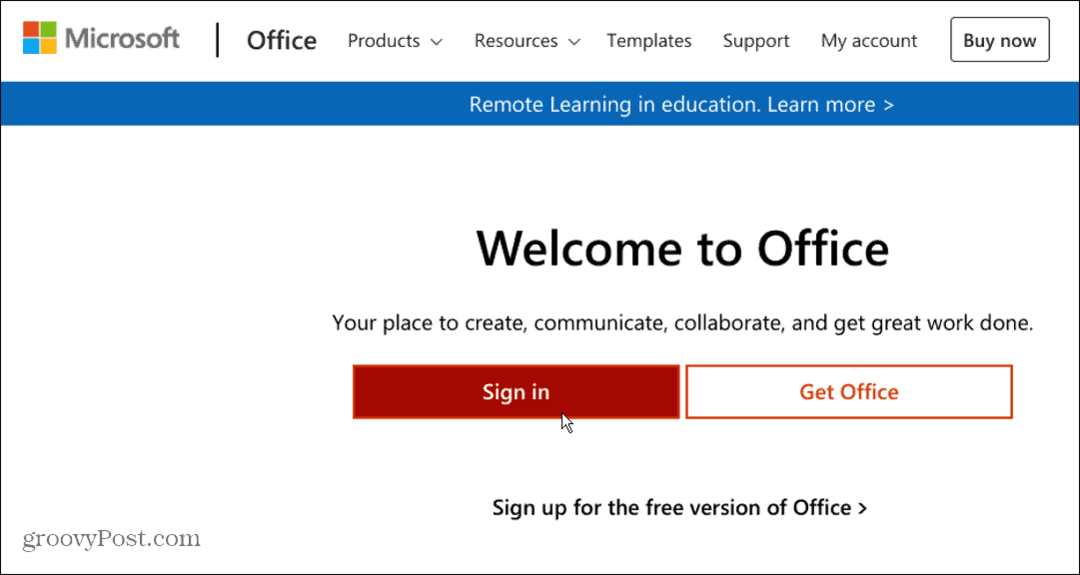
- Nakon što se prijavite, kliknite mali Instalirajte Office ikonu koja se prikazuje u gornjem desnom kutu adresne trake, a zatim kliknite na Instalirati dugme.
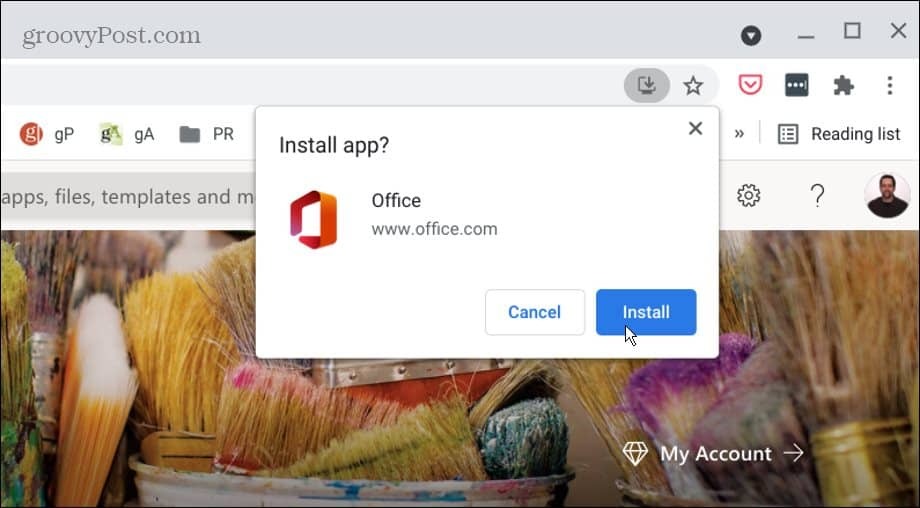
- Instalacija traje samo sekundu i aplikacija PWA će se pokrenuti. Podsjeća na internetsku verziju sustava Office, ali radi kao mobilne ili stolne verzije.
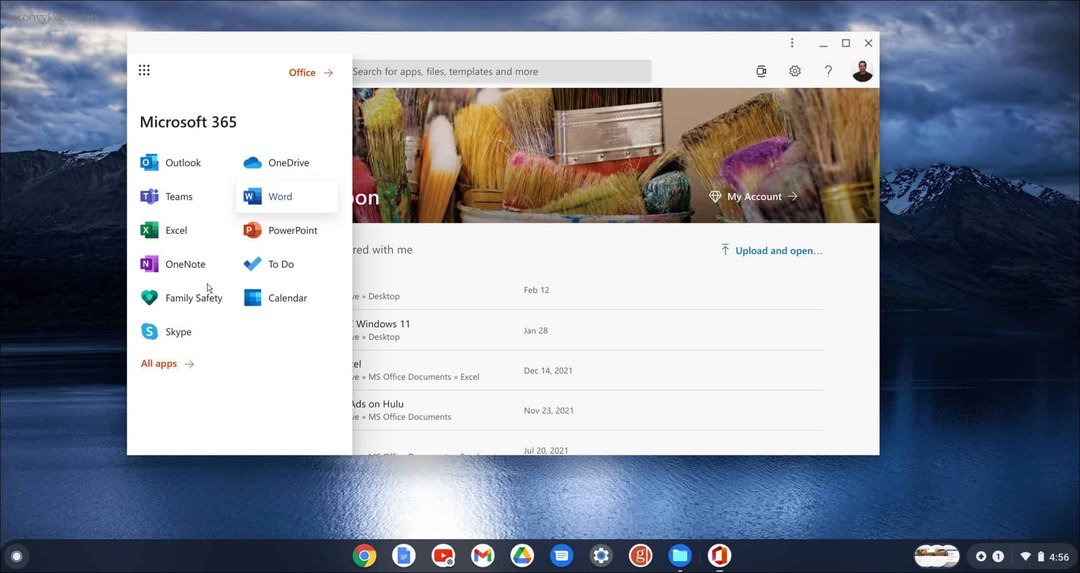
To je sve o tome. Možete mu promijeniti veličinu, primati obavijesti, raditi izvan mreže i prikvačite ikonu na programsku traku. Kliknite gumb izbornika u gornjem lijevom kutu za pristup različitim dostupnim Office aplikacijama ili odaberite jednu na bočnoj traci.
Što je s Android Office aplikacijama na Chromebooku?
Važno je napomenuti da Microsoft više ne podržava Android verzije Office aplikacija na Chromebooku. Umjesto toga, podrška je povučena prošlog rujna umjesto gore objašnjene PWA opcije. Ako pokrenete aplikaciju Office za Android, dobit ćete poruku koja vas obavještava da nije podržana.
Kaže da koristite web verziju za najbolje, ažurno iskustvo i daje vam vezu na Office.com.
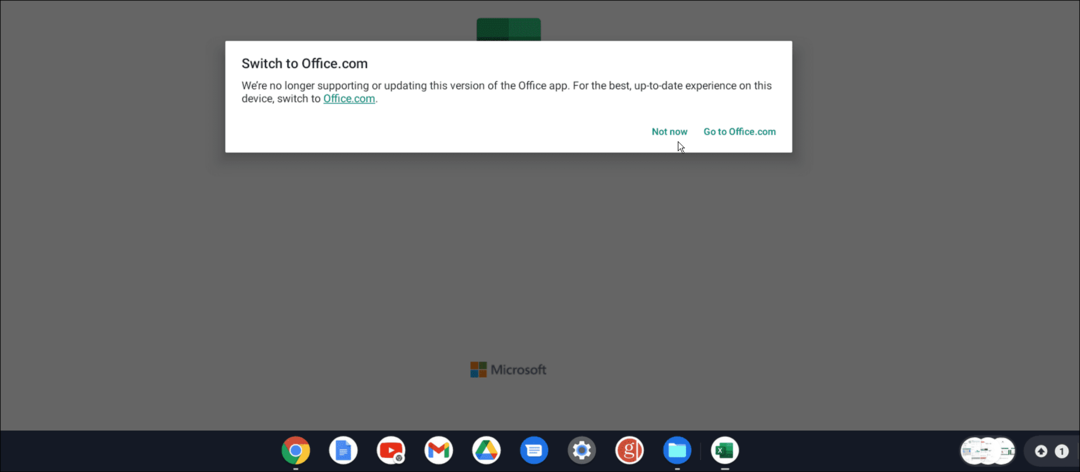
Android verzije aplikacija Microsoft Officea dobro su se skalirali na Chromebookovima, a korištenje ih je jednostavno s tipkovnicom i dodirnom podlogom. Iako je Microsoft ukinuo podršku za Android Office aplikacije, još uvijek ih možemo preuzeti i instalirati na Chromebook u vrijeme ovog članka. Zatim možemo pristupiti drugim mrežnim datotekama i izvršiti izmjene nakon prijave s Microsoftovim računom.
Nije jasno koliko dugo će aplikacije biti dostupne putem Play Storea. Dakle, budući da više ne primaju ažuriranja i podrška je završila, vjerojatno je najbolje prijeći na PWA verziju. Da ne spominjemo, vidjet ćete tu dosadnu obavijest prikazanu iznad svaki put kada pokušate pokrenuti aplikaciju Android Office.
Korištenje Microsoft Officea na Chromebooku
Mogućnost pristupa Microsoft Officeu na vašem Chromebooku korisna je u mnogim različitim situacijama. Na primjer, ima robusniji skup značajki od Google dokumenata i s Microsoft 365, na dokumentima ili proračunskim tablicama možete raditi s bilo kojeg mjesta.
Postoje neki zanimljivi trikovi i značajke koje su ugrađene u vaš Chromebook. Na primjer, možete trčati Linux aplikacije na Chromebooku ili povežite svoj telefon na to. Naravno, kao i svaki tehnički uređaj, mogu se ponašati. Ako rješavate problem, naučite kako koristiti dijagnostički alat za skeniranje na Chromebooku.
Kako pronaći ključ proizvoda za Windows 11
Ako trebate prenijeti svoj ključ proizvoda za Windows 11 ili ga samo trebate za čistu instalaciju OS-a,...
Kako izbrisati predmemoriju, kolačiće i povijest pregledavanja u Google Chromeu
Chrome izvrsno pohranjuje vašu povijest pregledavanja, predmemoriju i kolačiće kako bi optimizirao rad vašeg preglednika na mreži. Njeno je kako...
Usklađivanje cijena u trgovini: kako doći do online cijena dok kupujete u trgovini
Kupnja u trgovini ne znači da morate plaćati više cijene. Zahvaljujući jamstvima usklađenosti cijena, možete ostvariti online popuste dok kupujete u...
Kako pokloniti Disney Plus pretplatu s digitalnom darovnom karticom
Ako ste uživali u Disney Plusu i želite ga podijeliti s drugima, evo kako kupiti Disney+ Gift pretplatu za...